
Sorun Giderme İşlem Sistemi Android Cihazlarda Yanıt Vermiyor

"Sürekli sistem yanıt vermiyor açılır penceresi alıyorum, telefonum fişe takılı ama şarj olduğunu göstermiyor ve kapatamıyorum bile! Neler oluyor? 'Uygulamayı kapat'ı tıklayıp duruyorum ama hiçbir şeyi düzeltmiyor. Telefonum gerçekten arızalandı."
- Reddit'ten
Android cihazlar inanılmaz derecede güçlüdür ancak bazen sorunsuz çalışmalarını bozan aksaklıklarla karşılaşabilirler. Kullanıcıların karşılaştığı yaygın hatalardan biri "işlem sistemi yanıt vermiyor" mesajıdır. Bu sorun genellikle sistem veya uygulamalar yanıt vermediğinde ve cihazınızı amaçlandığı gibi kullanmanızı engellediğinde ortaya çıkar. Bu yazıda bu hatanın arkasındaki nedenleri ve nasıl düzeltileceğini araştıracağız.
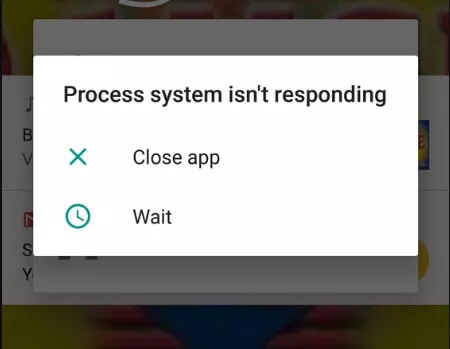
" Android işlem sistemi yanıt vermiyor" hatası, genellikle sistem performansı veya uygulama uyumluluğuyla bağlantılı çeşitli nedenlerle ortaya çıkabilir. Bazı yaygın nedenler şunlardır:
* Bellek yönetimi sorunlarının yanı sıra uygulamalar veya hizmetler arasındaki çakışmalar, Android sistemini geçici olarak devre dışı bırakabilir.
* Sistem güncellemeleri yeni hatalara neden olabilir veya mevcut uyumluluk sorunlarını ortaya çıkarabilir.
* Dahili depolama alanının olmaması, cihazın normal çalışmasını engelleyerek işleme sisteminin yanıt vermemesine neden olabilir.
* Yetersiz RAM (Rastgele Erişim Belleği) de sistem çökmelerine neden olabilir.
* Yeni yüklenen uygulamalar sistemle veya diğer uygulamalarla çakışabilir.
* Resmi olmayan kaynaklardan (Google Play Store dışında) yüklenen uygulamalar, kötü amaçlı kod içerebilir veya kararsız olabilir.
Derhal güncellenmeyen uygulamalar veya sistem bileşenleri, en son Android sürümüyle uyumsuz hale gelebilir.
Bozuk önbellek dosyaları sistem çakışmalarına neden olabilir ve hataları tetikleyebilir.
Nadir durumlarda donanım arızaları (hatalı bileşenler gibi) sistemin normal çalışmasına müdahale edebilir.
Artık Android "işlem sisteminin yanıt vermemesinin" ardındaki nedenleri anladığımıza göre, sorunu hedefe yönelik önlemlerle ele almak, sorunu etkili bir şekilde çözmemize yardımcı olacaktır.
"İşlem sistemi yanıt vermiyor" da dahil olmak üzere birçok sistem hatası için en basit çözüm, cihazınızı yeniden başlatmaktır. Yeniden başlatma, geçici dosyaları temizler ve soruna neden olabilecek uygulamaları veya işlemleri durdurur. Yeniden başlatmak için:
Adım 1. "Güç" düğmesini basılı tutun.
Adım 2. Görünen menüden "Yeniden Başlat"ı seçin. Cihazınız yeniden başlatıldığında sorunun devam edip etmediğini kontrol edin.

Dağınık bir cihaz sistemi yavaşlatabilir ve çeşitli sorunlara yol açabilir. Alanı boşaltmak "işlem sistemi yanıt vermiyor" hatasını çözebilir. Cihazınızı nasıl temizleyeceğiniz aşağıda açıklanmıştır:
1. Adım. "Ayarlar" > "Depolama" seçeneğine gidin.

Adım 2. Kalan kullanılabilir alanı kontrol edin ve gerekirse bazı gereksiz uygulamaları, dosyaları ve medyayı silin veya büyük dosyaları bulut depolama alanına veya bilgisayarınıza aktarmayı düşünün.
Uygulama mağazasından düşük derecelendirmeye sahip bir yazılım veya başka kaynaklardan belirli yazılımlar yüklediyseniz, "işlem sisteminin yanıt vermemesi" sorunu da ortaya çıkabilir. Güvenli modda yalnızca gerekli uygulamalar yüklendiğinden, bu uygulamaların soruna neden olup olmadığını belirlemek için güvenli modu kullanabilirsiniz; bu, üçüncü taraf uygulamaların suçlu olup olmadığını belirlemenize etkili bir şekilde yardımcı olabilir.
Adım 1. "Güç" düğmesini basılı tutun.
2. Adım. Güvenli Modda yeniden başlatma seçeneğini görene kadar "Kapat" seçeneğine dokunup basılı tutun.

3. Adım. Güvenli moda girdikten sonra "Ayarlar" > "Uygulamalar"a gidin ve yakın zamanda yüklenen veya şüpheli uygulamaları kaldırın.
Zamanında güncellenmeyen uygulamalar veya sistem bileşenleri, en son Android sürümüyle uyumlu olmayabilir. Sonuç olarak, bilinen uyumluluk ve kararlılık sorunlarını gidermek için tüm uygulamaları ve sistemi güncel tutmak çok önemlidir.
Sistem Güncellemesi
"Ayarlar" > "Yazılım güncelleme"ye gidin ve Android sisteminizin güncel olduğundan emin olun.

Uygulama Güncellemeleri
Google Play Store'u açın, "Uygulamalarım ve oyunlarım"a gidin ve güncellemeleri bulunan tüm uygulamaları güncelleyin.
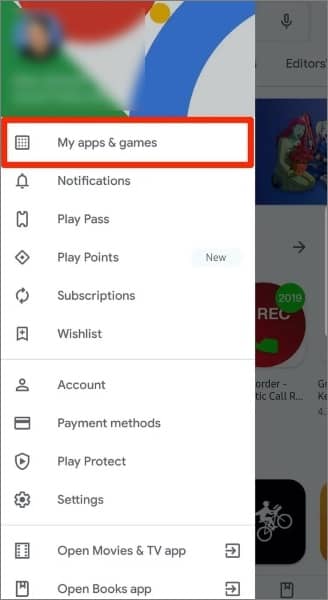
Önbelleğe alınan veriler zamanla birikebilir ve sorunlara neden olabilir. Sorunlu uygulamalara ilişkin önbelleği ve verileri temizlemek yardımcı olabilir. Bu, geçici dosyaları siler ve uygulama verilerini sıfırlar; bu da işleme sistemi yanıt vermiyor hatasını çözebilir.
1. Adım. "Ayarlar" > "Uygulamalar"a gidin.
2. Adım. Soruna neden olan uygulamayı seçin.
3. Adım. "Depolama"ya, ardından "Önbelleği temizle"ye ve "Verileri temizle"ye dokunun.

Yukarıdaki düzeltmeleri denedikten sonra hata devam ederse fabrika ayarlarına sıfırlama yapılması gerekebilir. Bu, cihazınızdaki tüm verileri silecektir; bu nedenle önce dosyalarınızı yedeklediğinizden emin olun. Fabrika ayarlarına sıfırlama işlemi gerçekleştirmek için:
1. Adım. "Ayarlar" > "Sistem" > "Sıfırla" > "Fabrika verilerine sıfırlama" seçeneğine gidin.

2. Adım. Cihazınızı sıfırlamak için ekrandaki talimatları izleyin.
Not: Verilerinizi ve ayarlarınızı sileceği için fabrika ayarlarına sıfırlama son çare olmalıdır.
Tüm sorun giderme girişimlerine rağmen "işlem sistemi yanıt vermiyor" hatası oluşmaya devam ediyorsa, daha güçlü bir çözümü düşünmenin zamanı gelmiştir: Android sisteminizi onarmak için özel Android onarım yazılımı kullanmak.
Android Repair, "işlem sistemi yanıt vermiyor" hatası da dahil olmak üzere çeşitli Android sistem sorunlarını düzeltmek için tasarlanmış mükemmel bir araçtır. Sorun ister bozuk bir sistemden, ister hatalı uygulamalardan, ister başka nedenlerden kaynaklansın, cihazınızı kolaylıkla normal çalışma koşullarına döndürebilir.
Android Onarımının Önemli Noktaları
"İşlem sistemi yanıt vermiyor" hatasını düzeltmek için şu basit adımları izleyin:
01 Aracı indirin ve yükleyin. Ardından ana pencereden "Sistem Onarımı" seçeneğini seçin.
02 Android cihazınızı PC'nize bağlayın. Cihaz algılandıktan sonra " Android Onarım" sekmesini seçin ve "Başlat"a tıklayın.

03 Android cihazınızın doğru ayrıntılarını seçin ve onaylayın. Ardından Android cihazınızı İndirme Modunda başlatın ve devam edin.

04 Firmware'i indirin ve "Şimdi Onar"a tıklayın. Bir süre sonra Android düzelecek ve "işlem sistemi yanıt vermiyor" hatası çözülecektir.

Artık doğru sorun giderme adımlarıyla Android cihazınızı tekrar çalışır duruma getirebilirsiniz. Cihazınızı yeniden başlatmak ve yer açmak gibi basit düzeltmelerle başlayın, ardından gerekirse daha gelişmiş çözümlere geçin. Elbette, tüm Android sistem sorunlarını zahmetsizce ve kolay kullanımla çözebilen profesyonel Android onarım yazılımımız Android Repair'dan da doğrudan yararlanabilirsiniz. Şimdi denemekten çekinmeyin.
İlgili Makaleler:
Sorun Giderme Kılavuzu: com.android.phone Android Cihazlarda Durdu
Android Mavi Ekran Nasıl Düzeltilir? Sorun Giderme Kılavuzu
Android Sistem Zekasının Güncellenmemesi Nasıl Onarılır [Mutlaka Okumalısınız]
Android Önyükleme Ekranında Sıkışmış mı? Etkili Püf Noktalarıyla Onarın